요약
데이터 브로커 사이트는 공개 기록과 온라인 정보를 모아 개인 프로필을 만들고 판매합니다. 이 가이드는 수동 삭제 절차, 주요 자동 제거 서비스 비교, 실전 체크리스트와 이메일 템플릿, 결정 트리까지 제공해 직접 또는 서비스로 개인정보를 제거하는 방법을 설명합니다.
중요: 삭제 요청을 하기 전에는 프로필이 실제 내 정보인지 전화번호·주소 등으로 반드시 확인하세요. 일부 사이트는 인증을 요구하거나 시간이 걸립니다.

데이터 브로커 사이트는 상세한 사용자 프로필을 구축해 기업과 개인에게 판매합니다. 공개 기록을 긁어 모으는 수백여 업체가 합법적으로 정보를 거래하므로, 개인 정보는 사실상 상품화되어 있습니다. 다행히도 옵트아웃(삭제)할 수 있는 방법이 남아 있으며, 아래에서 단계별로 안내합니다.
데이터 브로커란 무엇인가
데이터 브로커는 공개 기록(전화번호부, 부동산 기록, 정부 문서)과 온라인 데이터를 수집해 개인 프로필을 구성한 뒤 이를 판매하거나 맞춤형 광고, 신원 확인, 탐색 도구로 제공합니다. 정의: 데이터 브로커는 제3자에게 개인 데이터를 수집·판매하는 회사입니다.
중요 포인트
- 브로커는 공개 데이터를 조합해 상세한 프로필을 만듭니다.
- 많은 사이트가 옵트아웃을 숨기고 복잡한 절차로 사람들을 포기하게 만듭니다.
수동으로 데이터 브로커에서 내 정보 제거하기
수동 삭제는 시간이 많이 들 수 있지만 직접 통제할 수 있다는 장점이 있습니다. 단계별 방법은 다음과 같습니다.
검색으로 프로필 찾기
- Google에서 전체 이름을 큰따옴표로 묶고 도시·주(또는 지역)를 따옴표 없이 입력합니다. 예: “Tillie Steve” Chicago
- 소셜 미디어 결과는 우선 제외하고 데이터 브로커 도메인을 찾습니다.
사이트별 프로필 확인
- 각 사이트를 열어 전화번호·정확한 주소 등으로 본인인지 확인합니다.
- 프로필에 민감한 정보(주민번호 등)가 포함되어 있다면 스크린샷을 보관하세요.
옵트아웃 경로 찾기
- 사이트 바닥글(footer)에 옵트아웃 링크가 있는지 확인하세요.
- 없으면 FAQ, Help, Support, Privacy 또는 Terms 페이지를 찾습니다.
- 일부 사이트는 헬프 아티클 안에 옵트아웃 폼을 숨깁니다.
요청 제출과 인증
- 각 사이트 지침에 따라 폼을 작성하거나 이메일을 보냅니다.
- 신원을 확인하기 위해 이메일 확인, 전화 인증 또는 신분증 업로드를 요구할 수 있습니다. 신분증 업로드는 개인정보 노출 위험이 있으니 최소한의 요구만 제출합니다.
결과 모니터링
- 삭제 성공은 즉시 반영되지 않을 수 있습니다. 한 달 정도 모니터링하고 재등재가 있으면 반복 요청하세요.
예시: Google 검색 화면
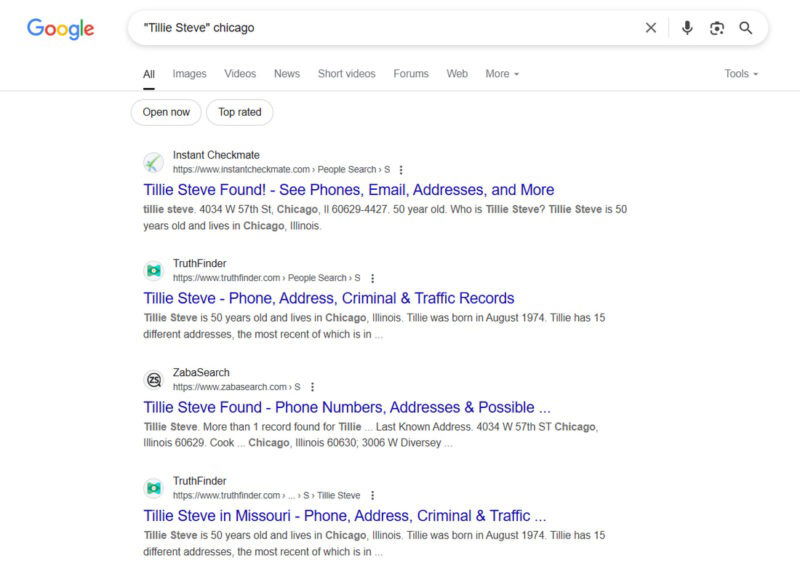
사이트 바닥글 예시
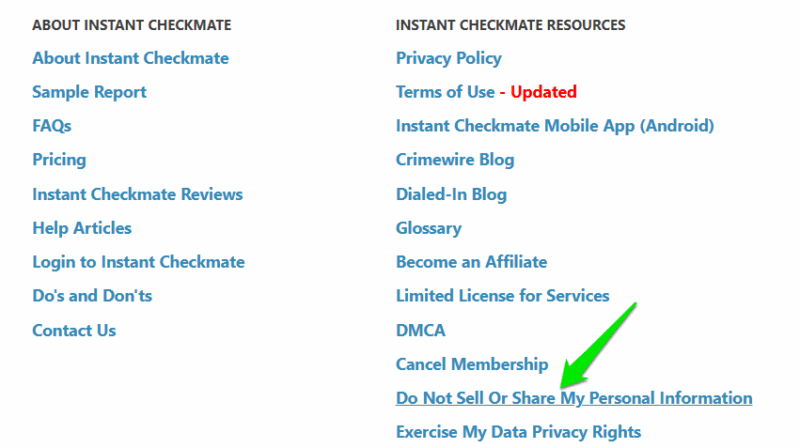
수동 방식의 한계와 실패할 때
- 수천 개의 데이터 브로커를 모두 찾는 것은 사실상 불가능합니다.
- 일부 브로커는 연락처 정보를 고의로 숨기거나 옵트아웃 절차를 복잡하게 만듭니다.
- 삭제 요청 후에도 데이터가 다른 브로커에 의해 다시 수집될 수 있습니다.
대안: 자동 제거 서비스(아래 섹션)를 이용하면 수백 개 브로커에서 자동으로 제거하거나 모니터링을 제공합니다.
자동 제거 서비스 비교와 사용 팁
다음은 실무에서 자주 추천되는 서비스들입니다. 가격과 스캔 커버리지를 함께 비교하고, 무료 스캔 후 유료 자동 삭제 여부를 결정하세요.
Onerep
가격: 무료 스캔, 프리미엄은 월 $8.33부터
Onerep은 214개 데이터 브로커를 커버합니다. 전체 수는 많지 않지만 스캔 기능이 직관적이라 초보자가 먼저 시도해볼 만합니다. 무료로 이름과 위치를 스캔하고 찾은 프로필 수를 확인할 수 있습니다. 가입 후에는 어떤 정보 유형이 노출되었는지 상세 보기를 제공합니다. 자동 삭제 및 향후 모니터링은 유료입니다.
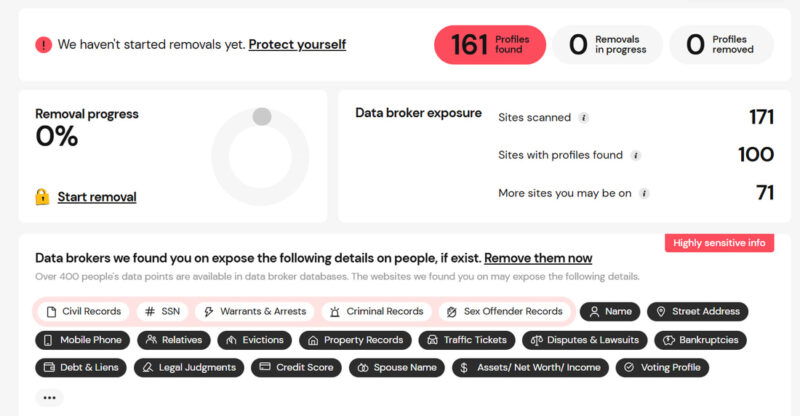
실무 팁: 무료로 프로필을 전부 확인한 뒤, 우선 수동으로 제거 가능한 목록을 만들어 비용 대비 효과를 따져보세요.
Data Broker Remover by Visible Labs
가격: 무료
이 도구는 이메일 템플릿을 통해 많은 브로커에 일괄 요청을 보냅니다. 사용법은 간단합니다: 이메일 확인 후 이름·주소 등 기본 정보를 입력하면 서비스가 브로커 목록에 템플릿 메일을 전송합니다. 사용자는 CC로 메일을 받기 때문에 진행 상황을 자신의 인박스에서 추적할 수 있습니다.
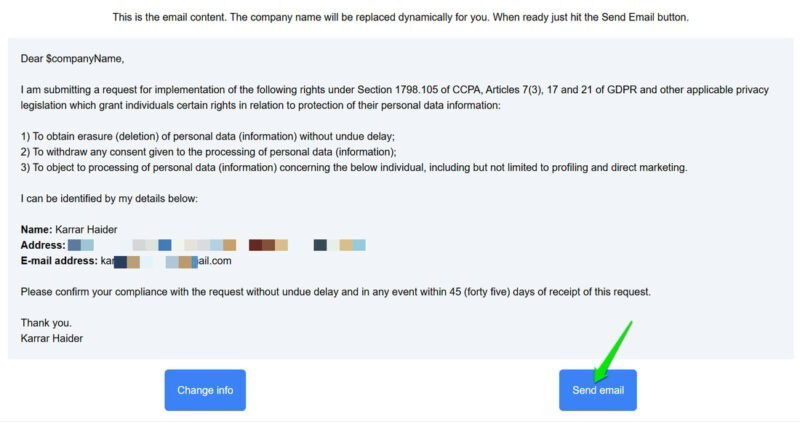
주의: 자동 이메일 방식은 일부 브로커에는 효과적이지만, 수동 인증이 필요한 사이트에는 실패할 수 있습니다.
Privacy Bee
가격: 무료 스캔, 프리미엄은 월 $8부터
Privacy Bee는 데이터베이스가 큰 편으로 971개 이상의 브로커를 다룹니다. 또한 182,254개 이상의 웹사이트를 스캔해 공개된 개인 정보를 탐지합니다. 가입 후 이메일 기반 검색을 하며, 찾은 프로필을 정보 유형별로 분류해 민감한 항목을 쉽게 정렬할 수 있습니다. 자동 제거는 유료 패키지에 따라 다릅니다.
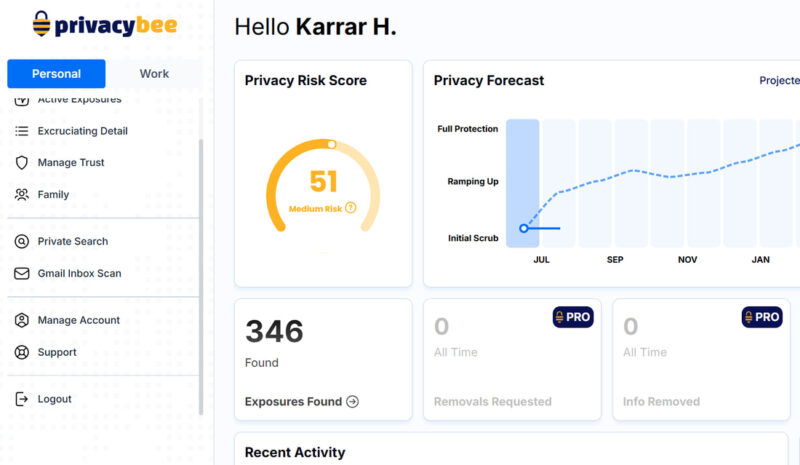
실무 팁: 대규모 데이터 유포 가능성을 확인할 때 유용하며, 민감 정보 우선순위를 정해 제거 패키지를 선택하세요.
HelloPrivacy
가격: 무료 스캔, 연간 $99.99
정확도가 높은 편으로 알려진 서비스입니다. 무료 스캔은 일반적으로 수백 건을 찾지 않지만, 동명이인 혼용이 적고 올바른 사람을 잘 찾아냅니다. 도시·연령 등 추가 필터로 정확도를 높입니다. 발견된 프로필은 수동으로도 열람 가능하며 자동 제거는 프리미엄 구독이 필요합니다.
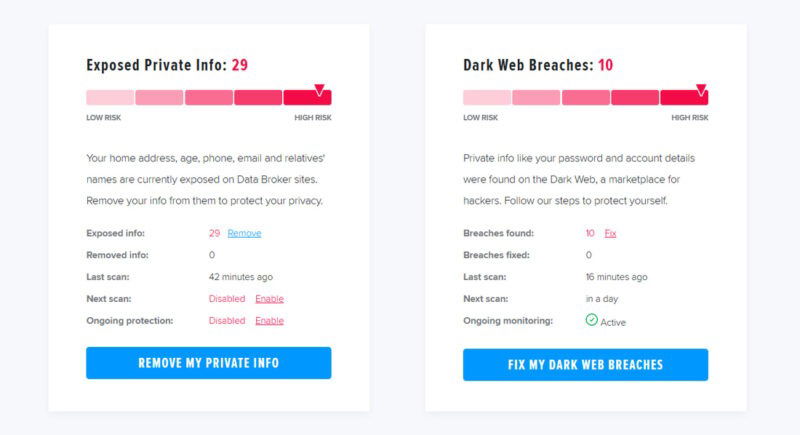
비용 절감 팁: 즉시 완전 삭제가 급하지 않다면 매년 구독하는 대신 6개월마다 월간 요금으로 필요한 시점에만 구독하는 전략을 고려하세요.
단계별 SOP(표준 작업 절차)
사전 준비
- 본인 확인용 이메일 설정(옵션: 삭제 전용 이메일 주소)
- 삭제 진행을 기록할 스프레드시트 생성(사이트, 요청일, 상태, 스크린샷 링크)
스캔 및 목록화
- Google 검색으로 초기 목록 확보
- 자동 서비스로 확장 스캔(무료 스캔 먼저)
- 중복과 오탐을 제거하고 우선순위 지정(민감 정보 포함 사이트 우선)
요청 제출
- 수동: 각 사이트의 옵트아웃 폼/이메일로 요청
- 자동: 선택한 서비스로 제거 제출
모니터링
- 30일 단위로 재검색
- 재등재가 발견되면 재요청
유지 관리
- 6개월마다 자동 서비스 스캔 또는 수동 체크
- 신규 계정 생성 시 개인정보 최소화
이메일 템플릿 예시(한글 예시)
다음 템플릿은 사이트에서 옵트아웃 폼을 찾을 수 없을 때 개인정보 삭제 요청용으로 사용하세요. 필요 시 날짜와 본인 확인 정보를 추가합니다.
제목: 귀 사이트에 게시된 제 개인 정보 삭제 요청
본문: 안녕하세요. 귀 사이트에 게재된 제 개인 정보(이름: 홍길동, 생년월일: YYYY-MM-DD 또는 거주지: 서울시 강남구 등)가 본인 동의 없이 공개되어 있어 삭제를 요청드립니다. 본인임을 확인할 수 있는 추가 정보가 필요하다면 알려주시기 바랍니다. 요청 처리 후 확인 가능한 링크 또는 처리 결과를 회신해 주세요.
감사합니다. [이름] [연락 이메일]
주의: 신분증 제공을 요구하는 경우 최소한의 정보만 제공하고, 가능한 경우 민감 정보(주민등록번호 등)는 제외하세요.
의사결정 트리
아래 플로우는 수동 삭제 vs 자동 서비스 이용 결정에 도움을 줍니다.
flowchart TD
A[프로필 발견] --> B{프로필 수가 적음?}
B -- 예 --> C[수동으로 삭제 시도]
B -- 아니오 --> D{시간·노력이 부족?}
D -- 예 --> E[자동 제거 서비스 사용]
D -- 아니오 --> C
C --> F[삭제 요청 제출]
E --> F
F --> G[모니터링 및 재요청]역할별 체크리스트
일반 사용자
- 이메일과 개인정보 최소화
- 무료 스캔으로 우선 피해사이트 목록 작성
- 민감정보 우선 삭제
- 삭제 후 30일·90일 점검
프라이버시 관리자(회사/기관)
- 데이터 소거 정책 문서화
- 정기 스캔(분기별)과 모니터링 자동화 도구 도입
- 삭제 로그와 증빙 보관
- 외부 벤더의 보안·프라이버시 준수 검토
언제 자동 서비스가 더 적합한가
- 수백~수천 건의 프로필을 한 번에 제거하려는 경우
- 수동으로 하나하나 다루기엔 시간·노력이 너무 큰 경우
- 지속적 모니터링과 재등재 대응이 필요한 경우
위험과 완화책
- 일부 서비스는 신원 확인을 위해 민감정보를 요구할 수 있음: 민감정보 제출을 최소화하고 가능한 경우 대체 인증 수단 요청.
- 삭제 후 재등재 위험: 주기적인 모니터링과 자동 알림 설정으로 대응.
- 비용 대비 효과: 먼저 무료 스캔을 활용해 노출 범위를 파악한 뒤 유료 결제 여부 결정.
요약 및 권장 전략
- 소수의 노출만 있는 개인: 수동 삭제가 비용 효율적입니다.
- 광범위한 노출 또는 시간 부족: Privacy Bee, Onerep, HelloPrivacy 같은 자동 서비스를 고려하세요.
- 항상 요청 전 프로필을 확인하고 스크린샷과 기록을 보관하세요.
핵심 요약
- 데이터 브로커는 개인 정보를 상품화합니다.
- 수동으로 삭제하려면 검색→확인→옵트아웃→모니터링 절차를 따르세요.
- 자동 서비스는 시간과 노력을 절약하지만 비용과 신원 확인 요구를 고려해야 합니다.
끝으로, 개인 데이터 삭제는 한 번으로 끝나지 않습니다. 정기적인 점검과 최소 정보 원칙(최소한의 공개 정보만 남기기)을 생활화하세요.




